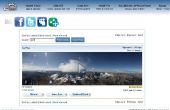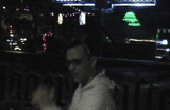Stap 4: AutoStitch


Vervolgens open te stellen Autostitch. Je hebt kunnen lezen mijn eerdere instructable, over het maken van panorama's. Nadat ik schreef dat instructable uit, iemand postte een commentaar, koppelen aan een programma dat het doet allemaal automatisch, Autostitch. Dus, dat is wat we gebruiken in deze tutorial, in plaats van autopano-sift en Hugin.
Autostitch is opmerkelijk makkelijk te gebruiken. Het in principe automatisch een panorama, zodra u het beeld bestanden openen. Ten eerste, echter zullen we willen neem een kijkje op de opties.
Er is een bos van verschillende instellingen, hier, maar er is echt maar 2 u hoeven te knoeien met: output van grootte en rotatie van het beeld.
Recht nu, ik aanbevelen dat u de uitvoergrootte naar iets laag, ongeveer 1400 X 700 pixels. Hoe hoger instellen je, de lange duurt het proces. Als u besluit dat u graag hoe het uitpakt, kunt u terugkomen en een grotere panorama maken.
Beeldrotatie: als je raar, en vaste van de camera op het statief, zodat het was zijwaarts, klik vervolgens op "Clockwise", of "Anticlocckwise", afhankelijk van hoe je het deed. Anders laat u het op 'geen'.
Klik op OK, sluit de opties.
Hen, ga naar bestand > openen, blader naar de map die uw foto's zijn, en openen ze allemaal. Gebruik Shift-Klik om te selecteren alle afbeeldingen die u in een keer gebruikt, en klik vervolgens op openen. Autostitch zal werken voor een tijdje, en dan het produceren van uw panoramisch beeld, waarin het pano.jpg, en palces in dezelfde map als uw foto's.
Nu, is het tijd om naar de volgende stap.